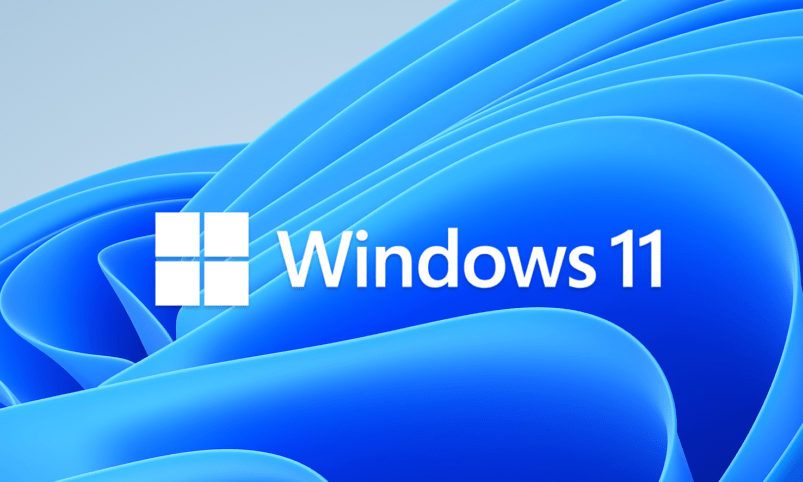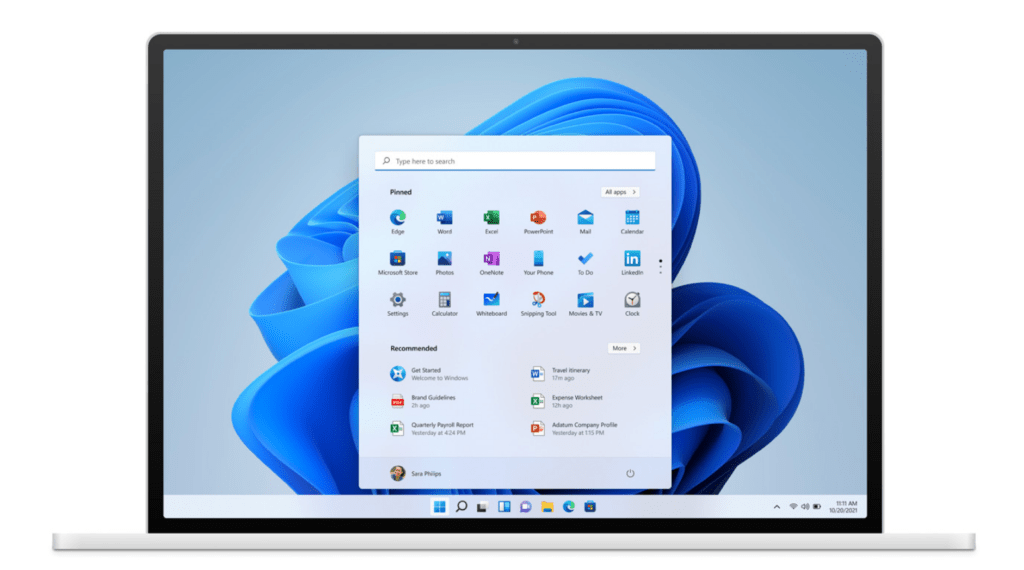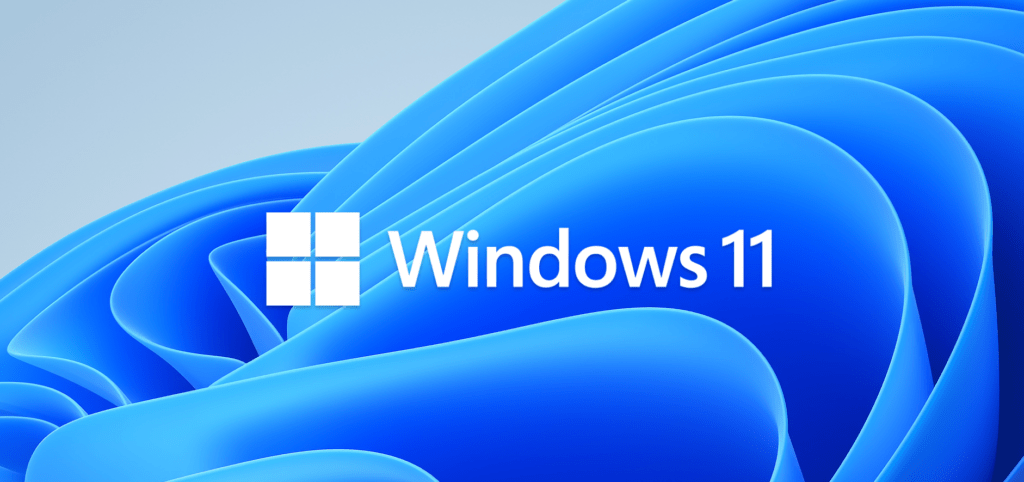
「Windows 11」では、「Fluent(フルーエント)」と呼ばれる新しいコンセプトに基づいたデザインが採用されています。Fluentデザインは、Light・Depth・Motion・Material・Scaleで構成され、それぞれ光・奥行き・動き・素材・スケールを意味します。これらのデザインコンセプトによって、新しいデザインがどのようにWindows 11に実装されたのでしょうか。
実際にWindows 11に触れながら、デザインやアプリケーション周りのデザインがどのように新しくなったか、タスクバーの構成がどのように設計されているかを見ていきましょう。
【関連記事】「Windows 11正式リリース間近!一足先に試す方法は?」
Windows 11の新しいTOP画面
Windows 11は「ユーザーを中心に据えた、クリーンでシンプルなエクスペリエンスをデザイン」という考えを基に、シンプルで視認しやすいデザインに大幅変更されています。具体的にどのような変更がなされているか確認していきましょう。
タスクバーがシンプルに集約されたTOP画面
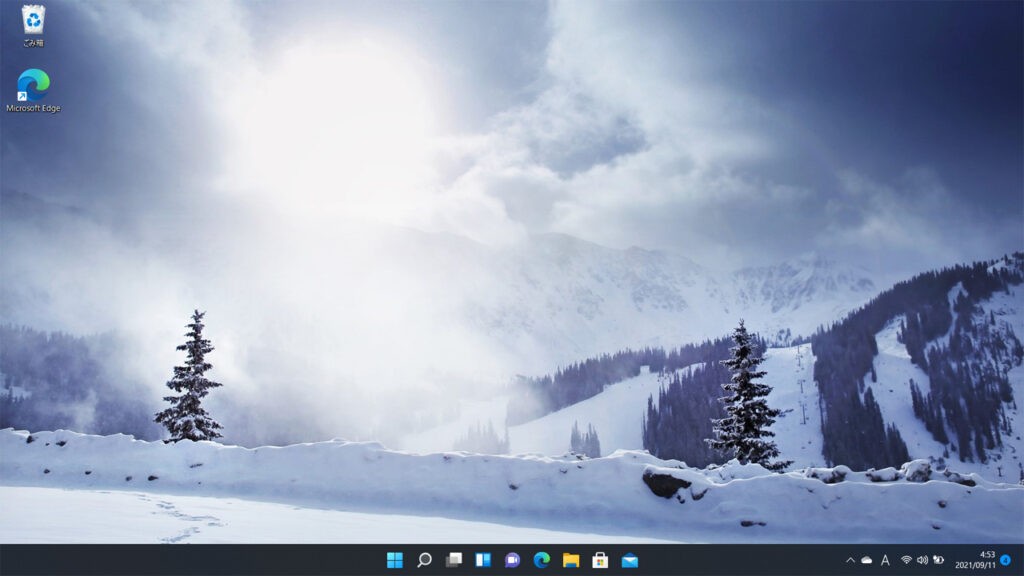
スタートメニューがアプリアイコンと同列に並べられ、検索ボックスがなくなりました。要素が中心に集められ、全体的にすっきりとした雰囲気になっています。
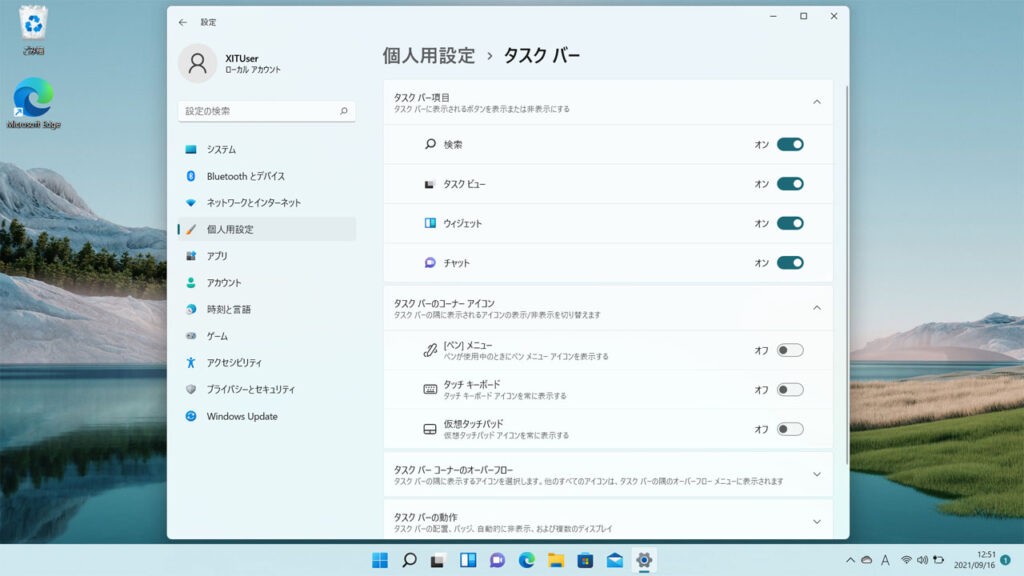
「スタートメニュー」「検索」「デスクトップ」「ウィジェット」「チャット」は、デフォルトで配置されており、アイコンの右クリックから外すことができません。タスクバーの何もないところを右クリックすると、個人用設定画面のタスクバー設定が開きます。それ以外のアプリはアイコンの右クリックでタスクバーからピン止めを外すことが可能です。
スタートメニュー
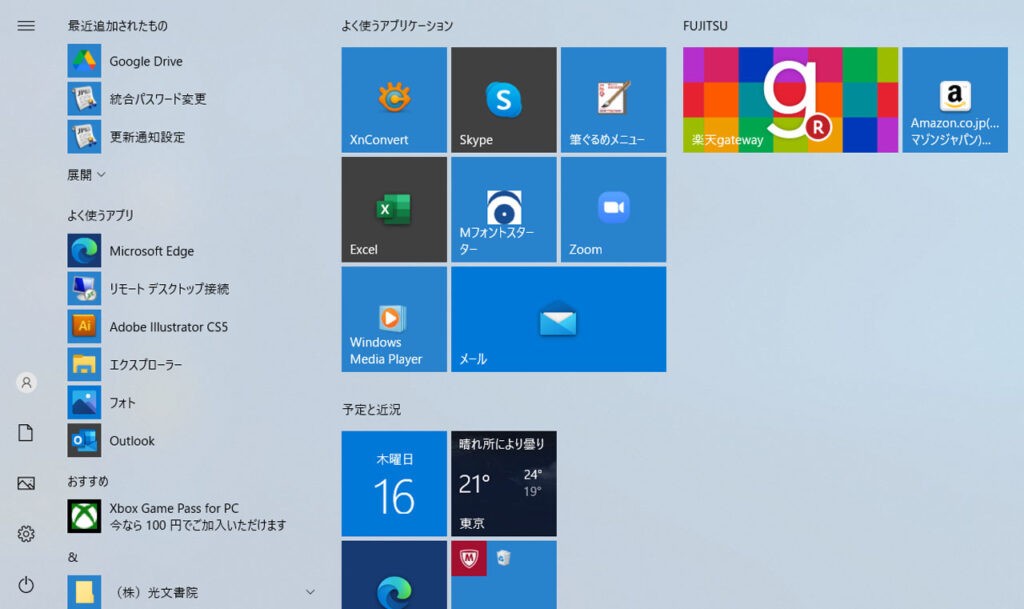
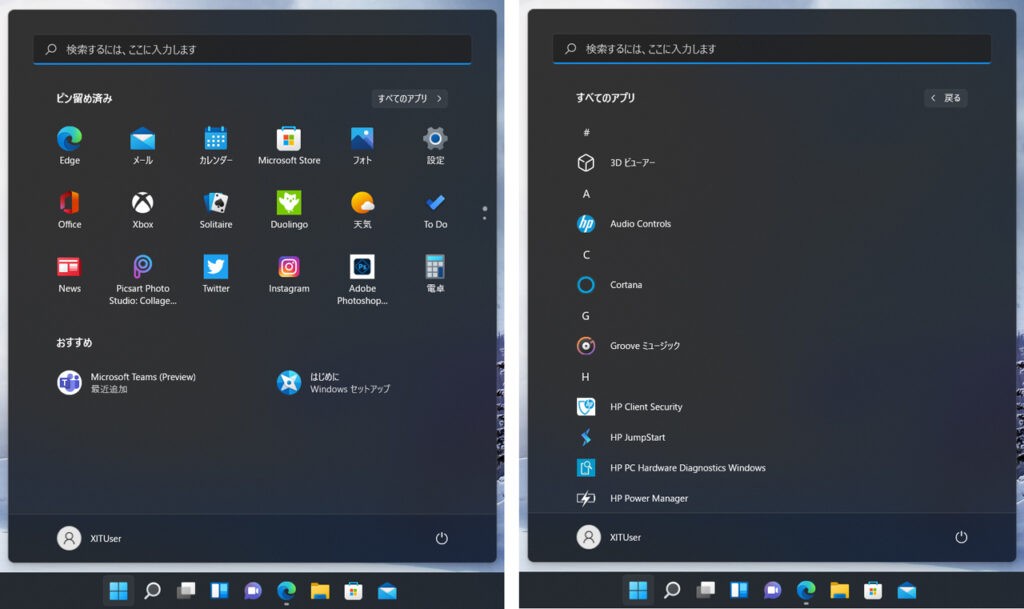
Windows10のようなパネル形式の表示から、背景が透過されたシンプルなアイコン表示にデザイン変更されています。パネル表示による線の要素が減り、すっきりして見やすくなりました。並べてみると一目瞭然です。
また、アプリと電源ボタン、アカウント設定に要素が絞られ、「設定」などは他のアプリと同列に表示されるようになっており、よりシンプルなデザインになっています。
タスクバーによく使うアプリをピン止めし、こちらのスタートメニューには、たまに使うアプリをピン止めして使うと勝手が良さそうです。
検索
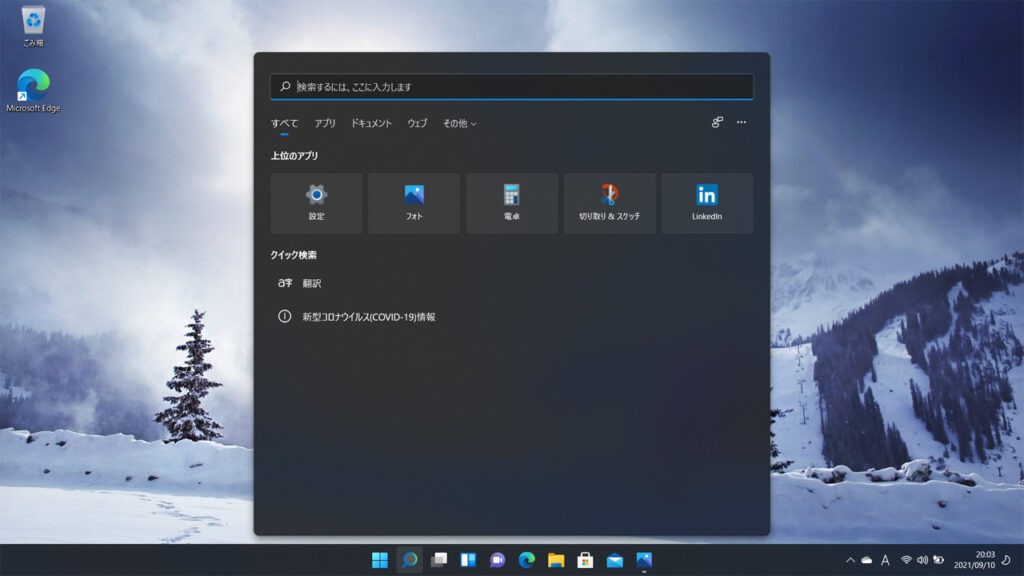
検索ボックスの代わりに虫眼鏡のアイコンがタスクバーに追加され、検索したい場合はこのアイコンをクリックしてウィンドウを開きます。しかし、スタートメニューやウィジェットの上部にも検索ボックスが配置され、様々な場所から検索できます。タスクバーをすっきりさせたい時は、設定からこちらのアイコンを外すことも可能です。
タスクビュー
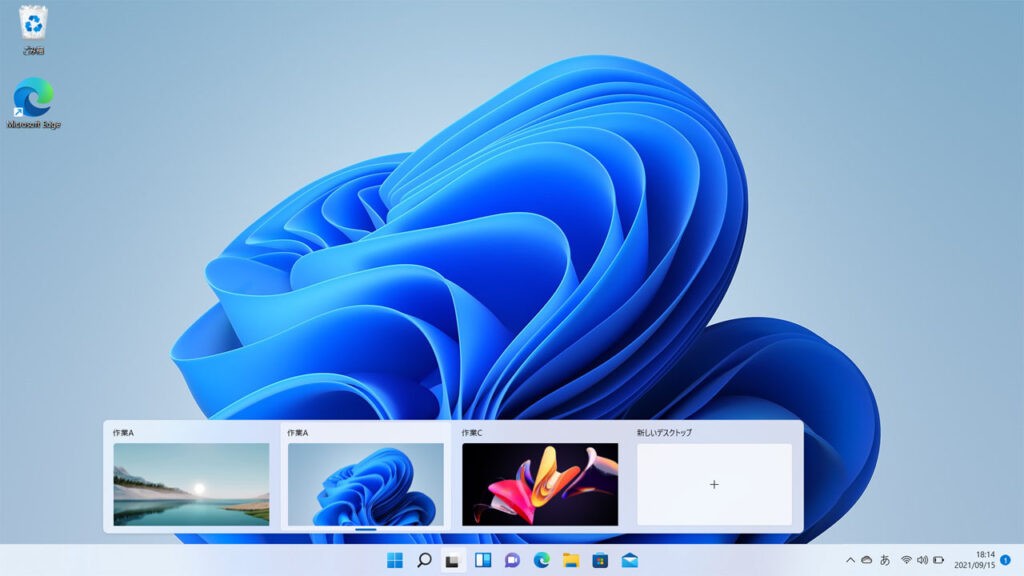
仮想デスクトップの管理を行うことができます。作業内容にあわせてファイルを配置したデスクトップをそのままキープ、好きな時に呼び出すことが可能です。Windows 11からは、それぞれの仮想デスクトップごとに壁紙の設定が行えるようになっています。設定方法は以前と変わらず、それぞれのデスクトップを表示し、個人設定から行います。作業内容ごとに画面を簡単に切り替えられるため、マルチタスクの効率が上がりそうです。
ウィジェットの復活
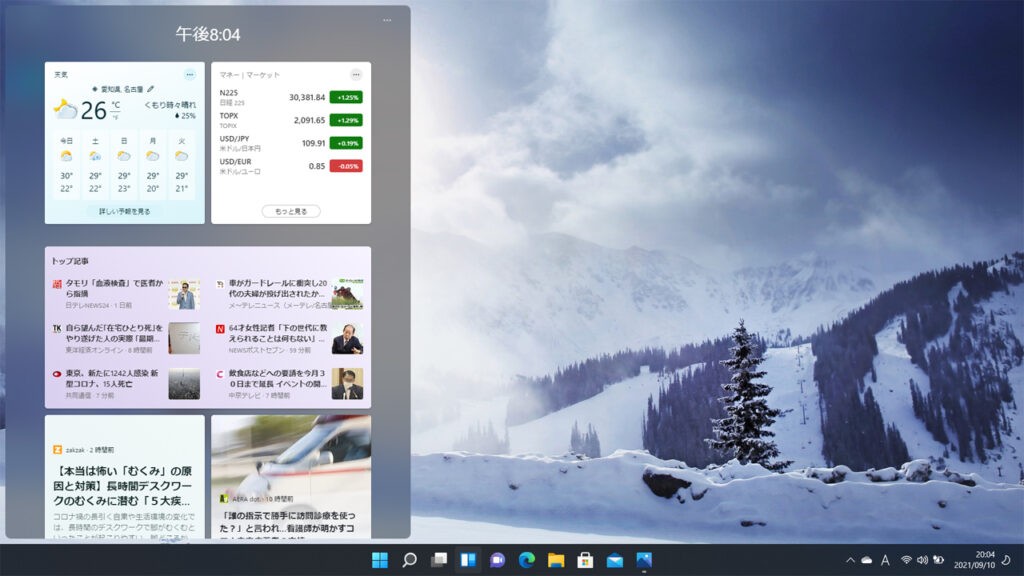
Windows 8で廃止されていたウィジェットが復活し、タスクバーのアイコンをクリックすることで表示・非表示を切り替えることができるようになりました。ウィジェットを「天気」や「タスク」「ウォッチリスト」など自分の好みや住んでいる地域にあわせてカスタマイズが可能です。
チャット
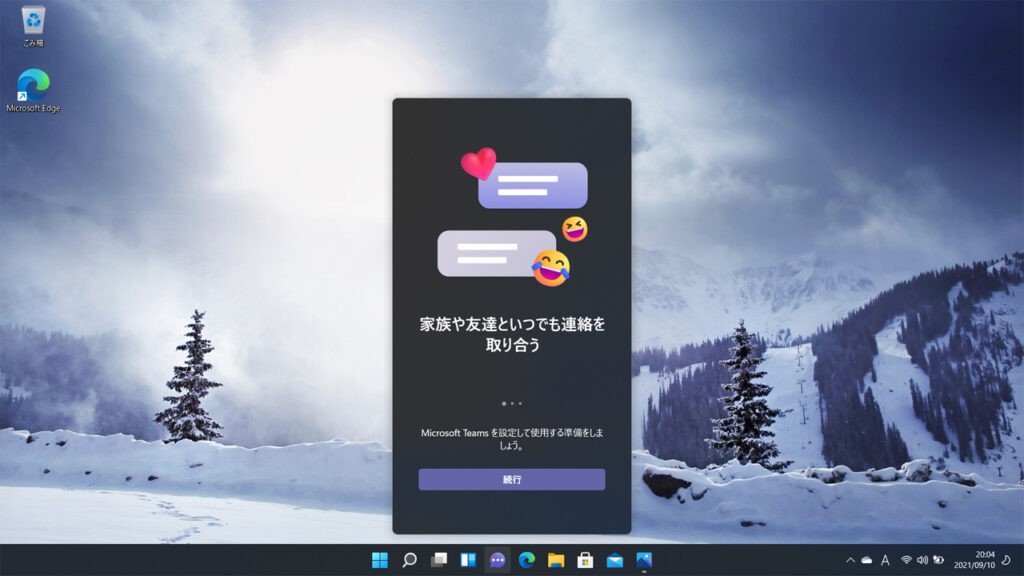
タスクバーの吹き出しアイコンから「Microsoft Teams」を立ち上げることができます。Windows 11における標準的な機能の1つとしての扱いとなり、アプリをインストールすることなくすぐに登録・利用が行えます。Teamsはチャットや通話機能、ビデオ会議機能やファイル共有機能、さらに、Officeアプリとの連携機能があり、様々なシーンでの活用できるでしょう。Microsoftアカウントがあれば無料で利用できることも魅力です。Windows 11のアップグレードには、コミュニケーションツールとして「Teams」を重点的に浸透させたいという思惑が見てとれます。
細部までリデザインされたWindows 11
Windows 11では、ごみ箱やデータフォルダなどのアイコンもシンプルかつカラフルでわかりやすいものに変更されました。各ウィンドウの見た目も調整されており、全体的に柔らかですっきりとした印象に仕上がっています。
ウィンドウは角丸に
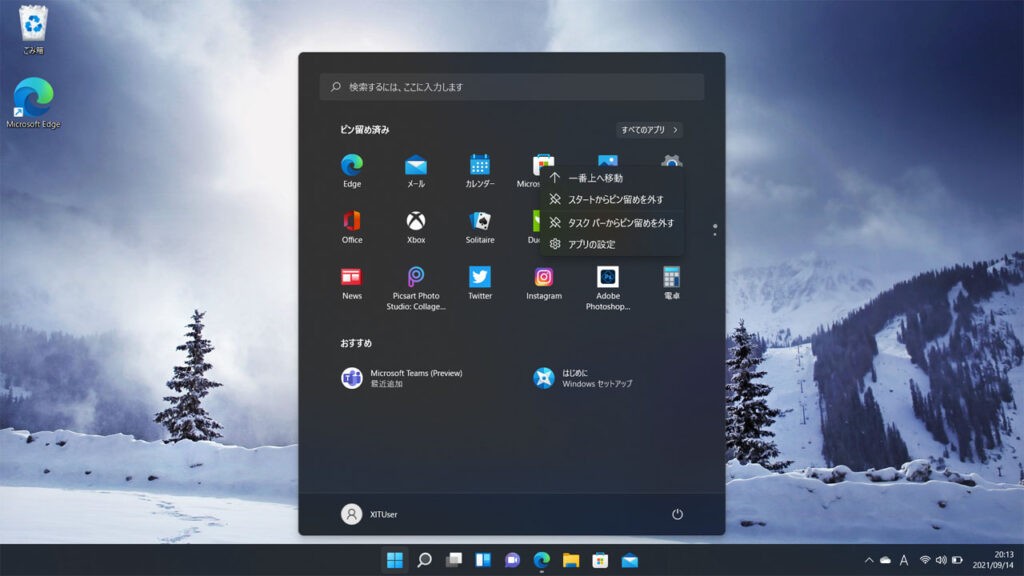
全てのウィンドウは角丸の柔らかな印象になっています。繊細な色使いで視認性を確保しながらも、ごちゃつきを押さえたすっきりとしたデザインです。
PC内のフォルダーアイコンも一新!
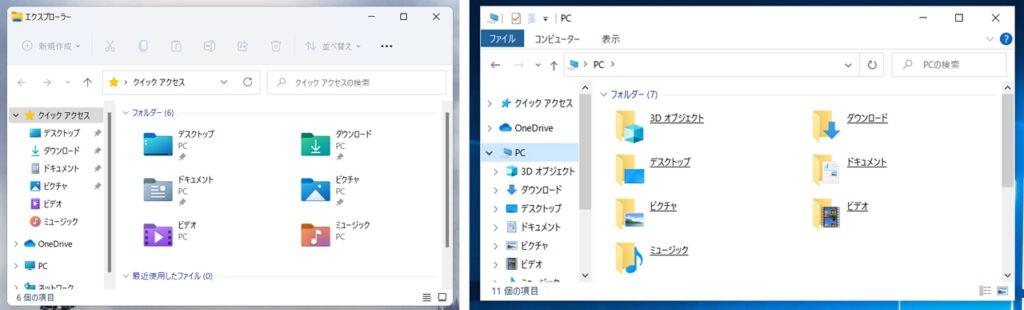
色によって直感的に見分けることができ、デザインもシンプルにわかりやすくなったことが良くわかります。Windows 11では、あまり需要があるといえなかった「3D オブジェクト」が始めから外されました。この他にも、様々なアイコンデザインがリデザインされているので比べてみるのも楽しいでしょう。
快適さを追求したWindows 11のデザイン
Windows 11のデザインは、Apple社が提供するMacのデザインを参考にしているとも言われ、直感的に作業ができるようシンプルで明確なデザインに改善されました。余分なデザイン要素が削られ、アプリなどとの同列化で機能の表示が整理されており、全体的に落ち着いたデザインに仕上がっています。
テレワークの普及でPCによる業務が増える今、快適なデザインのOSで仕事ができるようになるのが非常に楽しみです。